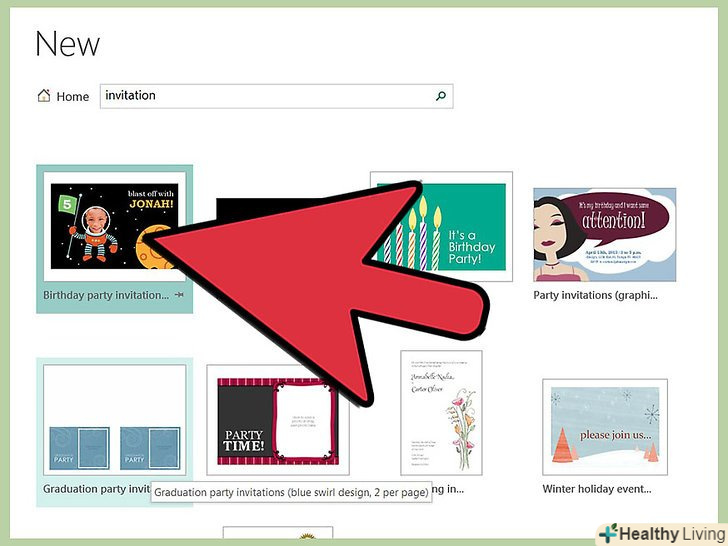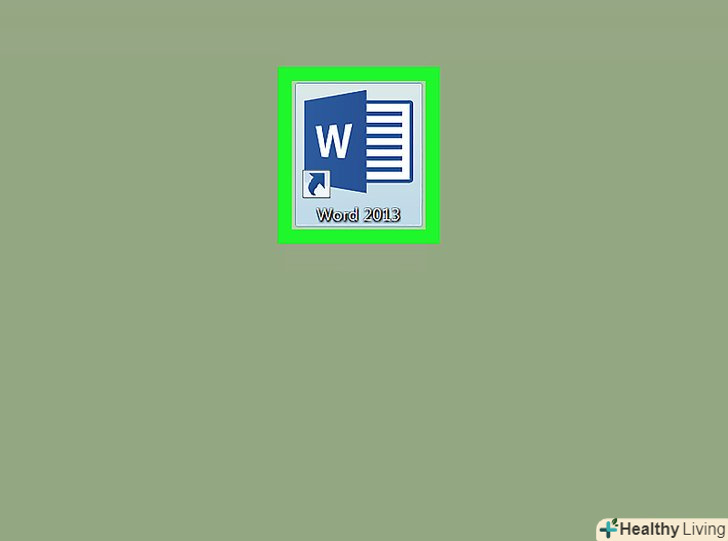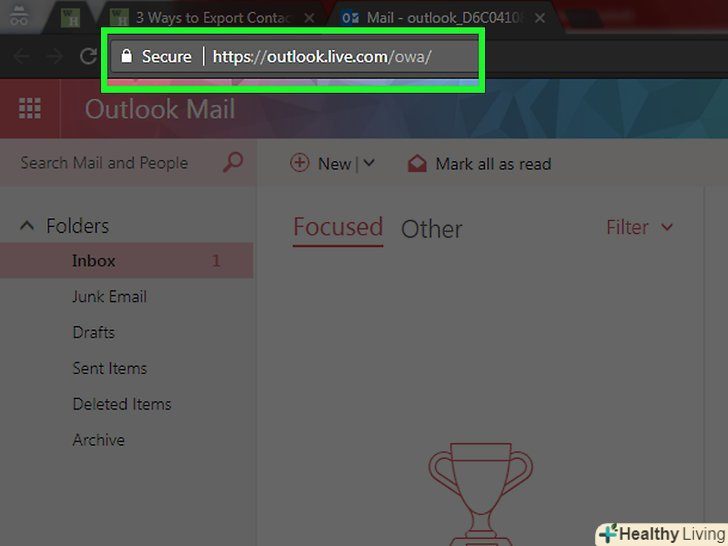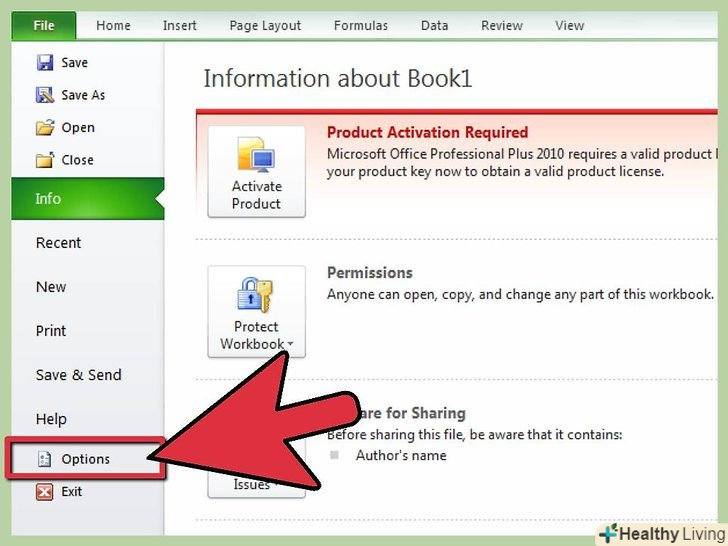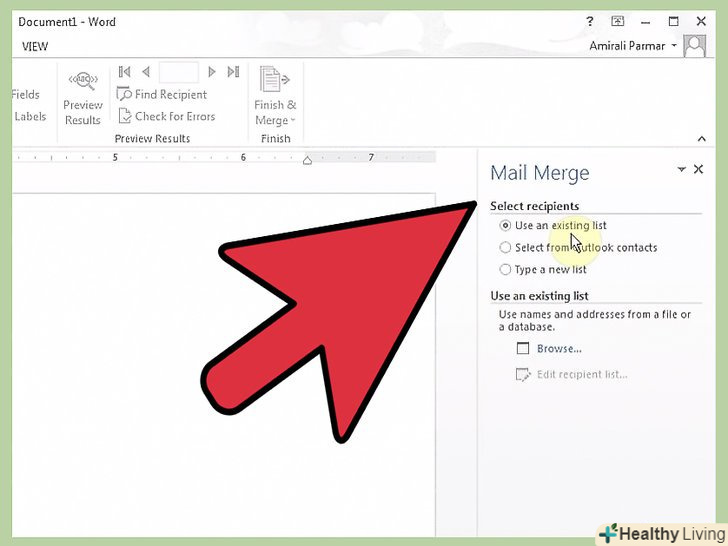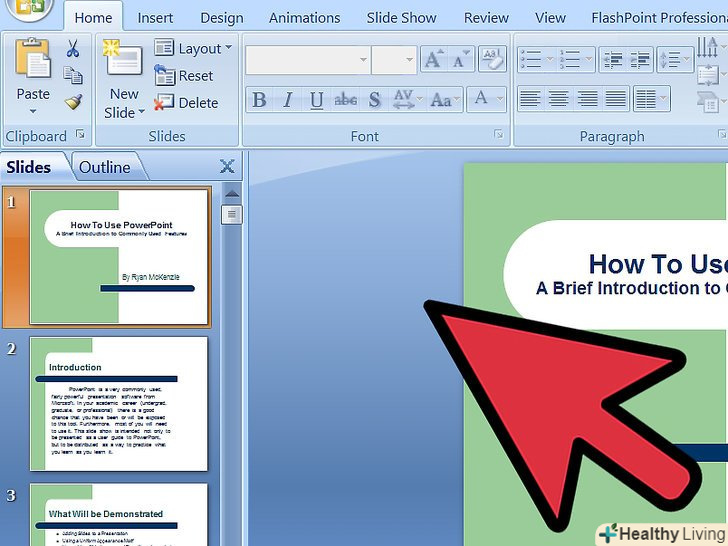Вам коли-небудь хотілося використовувати барвисті емоції і смайлики в вашому Outlook? Це підходить, як для любителів, так і для професійних користувачів. Найчастіше, коли користувачі використовують емоції, Outlook змінює їх автоматично на Графічні картинки. Але, використовуючи вбудовану функцію Outlook, "AutoCorrect", ви зможете змінити стандартну коригування на власну, щоб надати індивідуальності вашим листам.
Налаштувати відображення власних смайликів буде просто, використовуючи опцію "AutoCorrect". В Outlook, ви також зможете змінити смайлики за замовчуванням на ваші власні.
10 кроків про те, як додати смайлики, іконки, логотипи і посмішки в Outlook:
Кроки
 Натисніть на кнопку " New " і створіть нове повідомлення (лист).
Натисніть на кнопку " New " і створіть нове повідомлення (лист). Використовуйте кнопку "Picture" на верхньому меню віконця повідомлення і вставте картинку або логотип.
Використовуйте кнопку "Picture" на верхньому меню віконця повідомлення і вставте картинку або логотип. Після цього, виберіть картинку, щоб використовувати в наступному кроці.
Після цього, виберіть картинку, щоб використовувати в наступному кроці. Тепер, відкрийте опцію "AutoCorrect", слідуючи даним крокам:
Тепер, відкрийте опцію "AutoCorrect", слідуючи даним крокам:- Дані кроки можуть відрізнятися залежно від версії Outlook
- Для Outlook 2007: Office Logo &#gt;&#gt; Editor Option &#gt;&#gt; Proofing &#gt;&#gt; Button &#gt;&#gt; AutoCorrect
- Для Outlook 2010 &#amp; 2013: File &#gt;&#gt; Options &#gt;&#gt; Mail &#gt;&#gt; Button &#gt; &#gt; Spelling and Autocorrect
- Дані кроки можуть відрізнятися залежно від версії Outlook
 Коли клікніть на кнопку "AutoCorrect", відкриється спливаюче вікно, відображаючи сторінку опції"AutoCorrect".
Коли клікніть на кнопку "AutoCorrect", відкриється спливаюче вікно, відображаючи сторінку опції"AutoCorrect". Вкажіть символ у полі "Replace", на який буде замінюватися емоція.
Вкажіть символ у полі "Replace", на який буде замінюватися емоція. Вам необхідно підтвердити заміну, використовуючи опцію "With".можливо ви не зможете побачити результат, так як Outlook буде не в змозі це відобразити.
Вам необхідно підтвердити заміну, використовуючи опцію "With".можливо ви не зможете побачити результат, так як Outlook буде не в змозі це відобразити. Додайте його, використовуючи кнопку "Add".
Додайте його, використовуючи кнопку "Add". Щоб підтвердити додавання певного зображення або логотипу, подивіться на список під опцією "With".
Щоб підтвердити додавання певного зображення або логотипу, подивіться на список під опцією "With".- Примітка: Знак " * " означає успішне додавання елемента.
- Примітка: Знак " * " означає успішне додавання елемента.
 Клікніть на кнопку "OK"; Тепер ви зможете використовувати відповідні картинки або зображення в ваших листах, написавши потрібні символи.
Клікніть на кнопку "OK"; Тепер ви зможете використовувати відповідні картинки або зображення в ваших листах, написавши потрібні символи.
Поради
- Вставка зображення або смайлика в кожен лист може бути дуже зручною опцією для користувачів Outlook. А також, ви можете замінити старі смайлики на нові, використовуючи дану функцію.
Попередження
- Ця опція не працює на анімованих GIF-зображеннях.